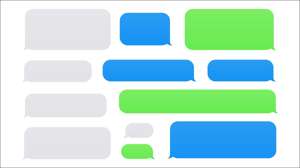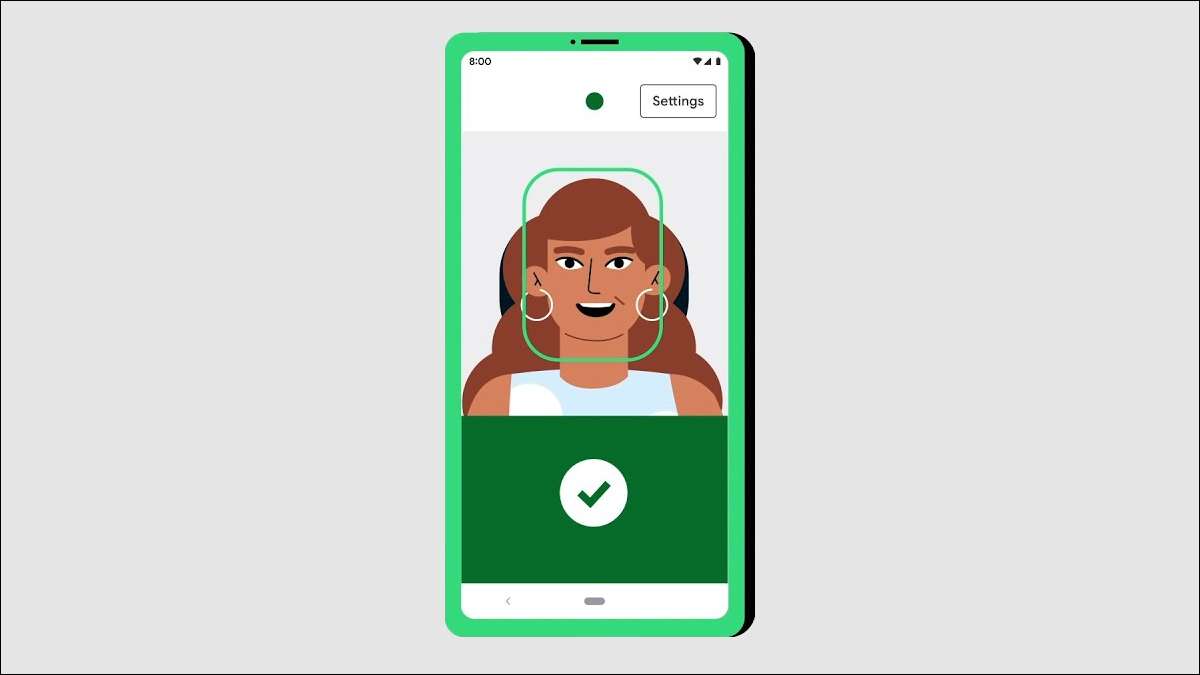
Najbardziej bezpośredni sposób używać ekranu dotykowego jest dobrze, dotykać to, ale to nie jest coś, co każdy może zrobić. ekspansywne narzędzia accessibility Android może pomóc poruszać się po telefon tylko z oczu i mimiki .
Android zawiera szereg narzędzi dla ludzi, którzy nie mogą wchodzić w interakcje z ekranami dotykowymi w typowy sposób. Poruszanie się za pomocą głosu jest duży , Ale można też użyć oczy i twarz z narzędzia o nazwie „Włącz dostęp.”
ZWIĄZANE Z: Jak aktywować dostęp głosowy podczas patrzenia na telefon z Androidem
Aby rozpocząć, przesuń palcem w dół z górnej części ekranu, raz lub dwa razy, w zależności od telefonu do ujawnienia Szybkie menu Ustawienia. Wybierz ikonę przekładni, aby przejść do ustawień systemu.
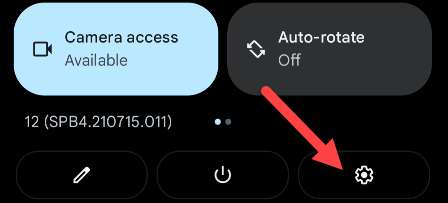
Następnie wybierz „Dostępność” w ustawieniach.
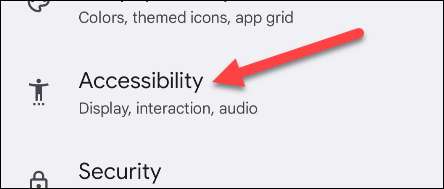
Przewiń w dół i znaleźć „Switch Access.” Na telefon Samsung Galaxy, to będzie pod „Zainstalowane usługi”.
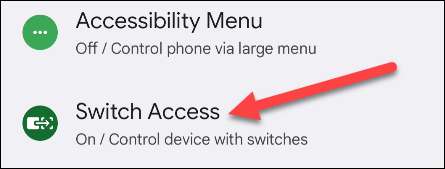
Przegubowe „Switch Access” na razie nie jest już aktywna.
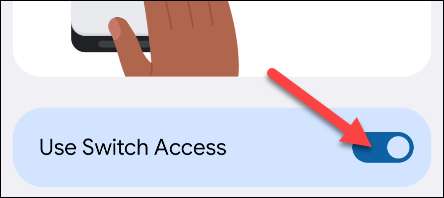
Zostaniesz poproszony o przyznaniu Przełącznik dostęp do pełnej kontroli nad urządzeniem. Jest to konieczne, aby mogła ona poruszać się po telefon. Dotknij "Zezwalaj" kontynuować.

Wybierz opcję „Włącz Camera” jako typ przełącznika i dotknij „Dalej”.
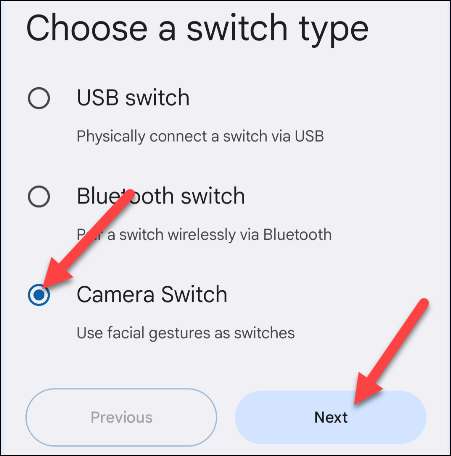
Następnie pojawi się pytanie, do pobierania danych, które są wymagane do jego pracy. Dotknij przycisku „Pobierz”, aby kontynuować.
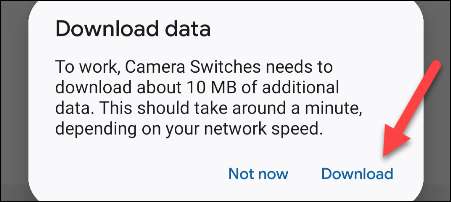
Teraz można zdecydować, czy chcesz jeden lub dwa przełączniki. Określa ile gesty będziesz w stanie stworzyć. Zalecamy wybranie „Dwa przełączniki”, a następnie „Dalej”.
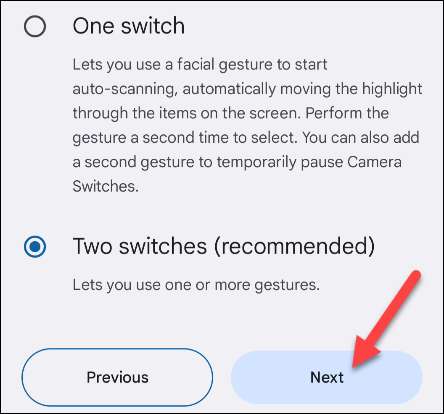
Następnym krokiem jest wybór sposobu skanowania, jeden chcemy to „normalny Scanning”.
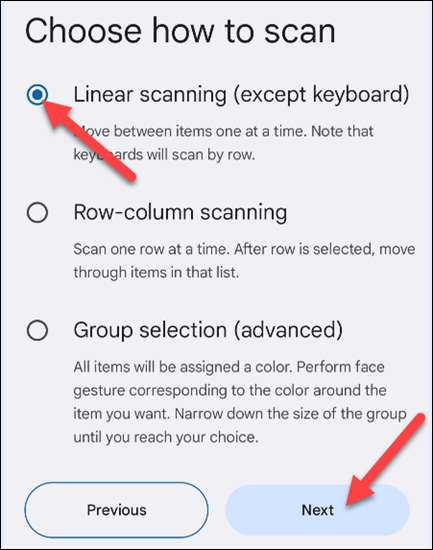
Możemy zacząć wyborze gesty dla różnych działań. Pierwszy w kolejce jest „Next” działanie. Wybierz jedno lub kilka gestów chcesz użyć i dotknij „Next”.
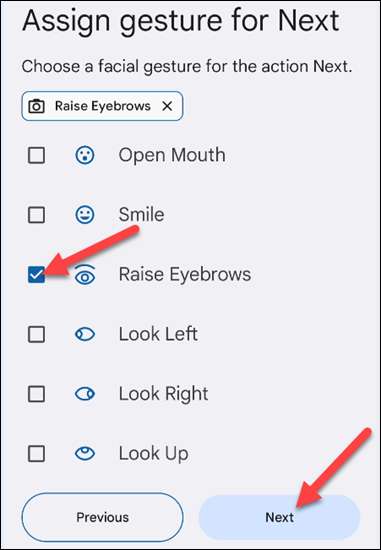
Teraz wybrać jeden lub więcej gestów do akcji „Wybierz” i dotknij „Next”.
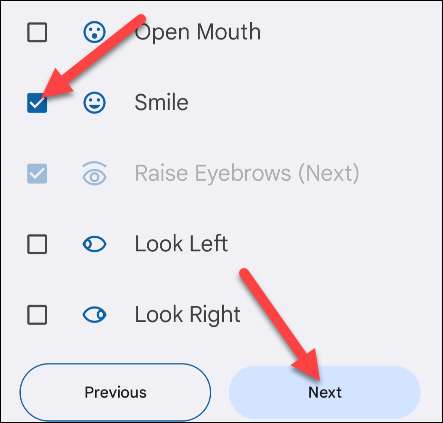
Wreszcie wybrać gest „Pauza”. Można to wykorzystać, gdy chcesz zatrzymać to, co dzieje się na ekranie. Wybierz jedną lub kilka gestów i dotknij „Next”.

To wszystko na zbieranie gesty, można spróbować teraz. Zauważysz twarz na samej górze ekranu. Jest czerwony, gdy twarz nie została wykryta, gdy jest niebieski. Patrzeć na ekran i spróbuj gesty.

Oto sedno tego, jak to działa. Gest przypisana do „next” może być używany do poruszania się w dół ekranu. Za każdym razem robisz gest, to wyróżnić następny element selekcyjny. Zobacz go w akcji na poniższym wideo z Google:
Gdy chcesz, aby wybrać tę pozycję, użyj gestu przypisany do „Wybierz”. Oto jak to działa, również dzięki uprzejmości Google:
Istnieje wiele można zrobić z kamera przełącza się, że jest to niezwykle potężny i przydatny zestaw narzędzi. solucja oglądać Google'a aby zobaczyć w pełnym zakresie, co może zrobić.
Android ma imponujący zestaw funkcji ułatwień dostępu i jest to tylko jeden z przykładów.
ZWIĄZANE Z: Jak korzystać z Google asystenta Blocks akcji dla Dostępności